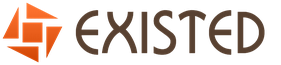As incríveis aventuras de van helsing decolam. Como consertar travamentos, freios, atrasos, congelamentos, erros, incapacidade de iniciar The Incredible Adventures of Van Helsing III
O Incrível Aventuras de furgão Helsing III
- Acesse o seguinte endereço: HKEY_CURRENT_USER => Software => NeoCoreGames => VanHelsingOptions;
- Iniciar o jogo.
- Drivers para Intel;
- Drivers para SiS.
Para localizar e fechar todos os aplicativos ocultos em execução, faça o seguinte: abra Iniciar => Executar => escreva msconfig na linha => Vá para a guia “Inicializar” => Clique em “Desativar tudo” =>
- Abra Iniciar => Executar
- Clique no botão “Alterar”
- Próximo – “Selecionar tudo” => “Excluir”
No arranque Incrível Aventuras de furgão Helsing III
O Incrível Aventuras de furgão Helsing IIIé um jogo maravilhoso que é amado por muitos. No entanto, as impressões da jogabilidade podem ficar confusas se os jogadores encontrarem vários erros, travamentos, lentidão, etc. - tudo o que interfere em um jogo confortável. Se você é um daqueles que ao iniciar ou jogar As incríveis aventuras de Van Helsing III encontrou problemas de inicialização, freios, travamentos, travamentos e outros erros - não se preocupe, aqui você encontrará respostas e soluções para todos os tipos de erros.
Solução: Steam e The Incredible Adventures of Van Helsing III da pasta não serão iniciados
Se você estiver tendo dificuldades para iniciar The Incredible Adventures of Van Helsing III a partir da pasta de instalação do jogo e o Steam não iniciar, siga estas etapas:
- Abra o diretório de registro Regedit usando o comando Executar;
- Acesse o seguinte endereço: HKEY_CURRENT_USER => Software => NeoCoreGames => VanHelsingOptions;
- Você precisa alterar o valor MeasuredHardwarePerformance para "0" - faça isso;
- Antes de iniciar o jogo, certifique-se de que todos os programas em segundo plano, como o Fraps, estejam fechados.
Incredible Adventures of Van Helsing III não inicia via Steam, como consertar
Acontece que Incredible Adventures of Van Helsing III não inicia através do Steam. Para resolver o problema, siga as dicas simples abaixo:
- Certifique-se de estar executando uma versão atualizada do Steam;
- Se o problema persistir após a atualização, tente renomear o arquivo VanHelsing_xexe para VanHelsing.exe.
Falha ao tentar iniciar a solução Incredible Adventures of Van Helsing III
As pessoas costumam enfrentar travamentos constantes ao iniciar Incredible Adventures of Van Helsing III. Geralmente, isso ocorre devido à falta da versão mais recente do DirectX. Para corrigir isso:
- Baixe a versão mais recente do DirectX do site oficial e instale-a;
- Iniciar o jogo.
Incredible Adventures of Van Helsing III trava mesmo depois de instalar o DirectX mais recente como consertar
Se o conselho acima não ajudou a resolver o problema e você ainda está enfrentando travamentos de Incredible Adventures of Van Helsing III mesmo depois de instalar o DirectX mais recente, instale os drivers mais recentes para o seu hardware, em particular, baixe e instale:
- Drivers para Intel;
- Drivers para placas de vídeo Matrox;
- Drivers para placas gráficas AMD ATI
- Drivers para adaptadores gráficos Nvidia S3;
- Drivers para SiS.
Como obter a melhor experiência em incríveis aventuras de Van Helsing III no PC
Para aproveitar ao máximo Incredible Adventures of Van Helsing III no PC, recomendamos que você instale os drivers mais recentes para suas placas de som Realtek, Yamaha, Creative Labs e Sound Max.
Solução: Incredible Adventures of Van Helsing III trava na inicialização ou durante o jogo
Para evitar travamentos constantes ao jogar Incredible Adventures of Van Helsing III ou na inicialização, você precisa:
- Feche todos os programas em segundo plano antes de iniciar o jogo;
- Saia de todos os jogos flash do navegador;
Para localizar e fechar todos os aplicativos ocultos em execução, faça o seguinte: abra Iniciar => Executar => escreva msconfig na linha => Vá para a guia “Inicializar” => Clique em “Desativar tudo” => Aceite as alterações e clique em OK. Depois disso, reinicie o seu computador.
Todos os aplicativos em segundo plano foram fechados, mas Incredible Adventures of Van Helsing III ainda trava
Se fechar todos os aplicativos em segundo plano não ajudou e os travamentos de Incredible Adventures of Van Helsing III continuam, preste atenção aos arquivos temporários e antivírus - eles geralmente são os culpados dos travamentos do jogo. Para remover arquivos temporários que estão deixando seu computador lento, faça o seguinte:
- Abra Iniciar => Executar
- Na linha de entrada, digite %Temp% e clique em OK
- Clique no botão “Alterar”
- Próximo – “Selecionar tudo” => “Excluir”
Os arquivos temporários desaparecerão do seu computador.
Para garantir que o antivírus e o jogo não entrem em conflito ao iniciar Incredible Adventures of Van Helsing III, desative o antivírus. Para muitos, isso ajuda a evitar atrasos e travamentos durante o jogo. Não se esqueça de ligar seu antivírus após terminar o jogo.
Como corrigir erros da placa de vídeo em Incredible Adventures of Van Helsing III
Atualmente, existe apenas uma maneira conhecida de corrigir erros de placa de vídeo ao jogar Incredible Adventures of Van Helsing III - atualizar os drivers do adaptador de vídeo. Se esta dica não ajudar você, recomendamos reverter para versões anteriores dos drivers da sua placa de vídeo.
Solução: Incredible Adventures of Van Helsing III não funciona corretamente com processador AMD 64 x2
No arranque Incrível Aventuras de furgão Helsing III Em um PC com processador AMD 64 x2, muitas vezes os usuários podem perceber que o processador é muito rápido ou, pelo contrário, muito lento. Incredible Adventures of Van Helsing III não funciona corretamente com AMD 64 x2.
Resolver o problema é bastante simples - baixe o AMD Dual Core Optimizer.
Como consertar a tela preta após lançar Incredible Adventures of Van Helsing III
Para se livrar da tela preta que aparece após iniciar Incredible Adventures of Van Helsing III, tente as seguintes soluções:
- Execute o jogo no Windows XP SP3;
- Tente diminuir as configurações gráficas do jogo - desative a sincronização vertical, diminua o nível de detalhe do ambiente;
- Atualizar drivers para placa-mãe e placas gráficas;
- Tente definir uma resolução diferente no seu PC.
Encontrou um erro de digitação? Selecione o texto e pressione Ctrl + Enter
Se você se deparar com o fato de que The Incredible Adventures of Van Helsing fica lento, trava, The Incredible Adventures of Van Helsing não inicia, The Incredible Adventures of Van Helsing não instala, os controles não funcionam em The Incredible Adventures of Van Helsing, não há som, erros pop-up, salvamentos não funcionam em The Incredible Adventures of Van Helsing - oferecemos as maneiras mais comuns de resolver esses problemas.
Primeiro, verifique se as especificações do seu PC atendem aos requisitos mínimos de sistema:
- SO: Windows XP/Vista/7/8
- Processador: Quad-Core 2,0 GHz
- Memória: 1,5 GB
- Vídeo: Nvidia 275 GTX/AMD HD5770
- Disco rígido: 10GB
- DirectX: 9.0c
Certifique-se de atualizar os drivers da placa de vídeo e outros softwares
Antes de lembrar as piores palavras e expressá-las aos desenvolvedores, não se esqueça de acessar o site oficial do fabricante da sua placa de vídeo e baixar os drivers mais recentes. Freqüentemente, drivers especialmente otimizados para eles são preparados para o lançamento de jogos. Você também pode tentar instalar uma versão posterior dos drivers se o problema não for resolvido com a instalação da versão atual.
É importante lembrar que você deve baixar apenas as versões finais das placas de vídeo – procure não usar versões beta, pois elas podem conter um grande número de erros não encontrados e não corrigidos.
Não se esqueça que para o funcionamento estável dos jogos, muitas vezes é necessária a instalação da versão mais recente do DirectX, que sempre pode ser baixada do site oficial da Microsoft.
As Incríveis Aventuras de Van Helsing não será lançada
Muitos problemas ao iniciar jogos ocorrem devido à instalação incorreta. Verifique se houve algum erro durante a instalação, tente desinstalar o jogo e executar o instalador novamente, após desabilitar o antivírus - muitas vezes os arquivos necessários para o funcionamento do jogo são excluídos por engano. Também é importante lembrar que o caminho para a pasta com o jogo instalado não deve conter caracteres cirílicos - use apenas letras e números latinos para nomes de diretórios.
Também não custa nada verificar se há espaço suficiente no HDD para instalação. Você pode tentar executar o jogo como Administrador em modo de compatibilidade para diferentes versões do Windows.
As Incríveis Aventuras de Van Helsing é lenta. FPS baixo. Atrasos. Frisos. Congela
Primeiro, instale os drivers mais recentes para sua placa de vídeo; isso pode aumentar significativamente o FPS do jogo. Verifique também a carga do seu computador no gerenciador de tarefas (aberto pressionando CTRL+SHIFT+ESCAPE). Se antes de iniciar o jogo você perceber que algum processo está consumindo muitos recursos, desligue seu programa ou simplesmente encerre este processo no gerenciador de tarefas.
Em seguida, vá para as configurações gráficas do jogo. Em primeiro lugar, desative o anti-aliasing e tente diminuir as configurações de pós-processamento. Muitos deles consomem muitos recursos e desativá-los melhorará significativamente o desempenho sem afetar muito a qualidade da imagem.
As Incríveis Aventuras de Van Helsing trava na área de trabalho
Se The Incredible Adventures of Van Helsing trava frequentemente no slot da sua área de trabalho, tente começar a resolver o problema diminuindo a qualidade gráfica. É possível que o seu computador simplesmente não tenha desempenho suficiente e o jogo não funcione corretamente. Também vale a pena verificar se há atualizações - a maioria dos jogos modernos possui um sistema para instalação automática de novos patches. Verifique se esta opção está desabilitada nas configurações.
Tela preta em As Incríveis Aventuras de Van Helsing
Na maioria das vezes, o problema da tela preta é um problema da GPU. Verifique se sua placa de vídeo atende aos requisitos mínimos e instale os drivers mais recentes. Às vezes, uma tela preta é resultado de desempenho insuficiente da CPU.
Se tudo estiver bem com o hardware e ele atender aos requisitos mínimos, tente mudar para outra janela (ALT+TAB) e depois retornar à janela do jogo.
As Incríveis Aventuras de Van Helsing não está instalado. Instalação travada
Em primeiro lugar, verifique se você tem espaço suficiente no disco rígido para instalação. Lembre-se de que para que o programa de instalação funcione corretamente, é necessária a quantidade de espaço indicada, mais 1-2 gigabytes de espaço livre no disco do sistema. Em geral, lembre-se da regra - sempre deve haver pelo menos 2 gigabytes de espaço livre no disco do sistema para arquivos temporários. Caso contrário, os jogos e os programas podem não funcionar corretamente ou podem recusar-se a iniciar.
Problemas de instalação também podem ocorrer devido à falta de conexão com a Internet ou operação instável. Além disso, não se esqueça de pausar o antivírus durante a instalação do jogo - às vezes ele interfere na cópia correta dos arquivos ou os exclui por engano, considerando-os vírus.
Economiza não trabalhar em As Incríveis Aventuras de Van Helsing
Por analogia com a solução anterior, verifique a disponibilidade de espaço livre no HDD - tanto naquele onde o jogo está instalado quanto na unidade do sistema. Freqüentemente, os arquivos salvos são armazenados em uma pasta de documentos, localizada separadamente do próprio jogo.
Os controles não funcionam em As Incríveis Aventuras de Van Helsing
Às vezes, os controles do jogo não funcionam devido a vários dispositivos de entrada conectados ao mesmo tempo. Experimente desabilitar o gamepad ou, se por algum motivo você tiver dois teclados ou mouses conectados, deixe apenas um par de dispositivos. Se o seu gamepad não funcionar, lembre-se de que os jogos são oficialmente suportados apenas por controladores definidos como joysticks do Xbox. Se o seu controlador for detectado de forma diferente, tente usar programas que emulem joysticks do Xbox (por exemplo, x360ce).
O som não funciona em As Incríveis Aventuras de Van Helsing
Verifique se o som funciona em outros programas. Depois disso, verifique se o som está desligado nas configurações do jogo e se o dispositivo de reprodução de som ao qual seus alto-falantes ou fone de ouvido estão conectados está selecionado lá. A seguir, enquanto o jogo estiver rodando, abra o mixer e verifique se o som está silenciado.
Se você estiver usando uma placa de som externa, verifique se há novos drivers no site do fabricante.
Infelizmente, os jogos apresentam falhas: travamentos, FPS baixo, travamentos, travamentos, bugs e outros erros menores e nem tão pequenos. Muitas vezes os problemas começam antes mesmo do jogo começar, quando ele não instala, não carrega ou nem baixa. E o próprio computador às vezes age de forma estranha, e então em Incredible Adventures of Van Helsing 2 há uma tela preta em vez de uma imagem, os controles não funcionam, você não consegue ouvir o som ou qualquer outra coisa.
O que fazer primeiro
- Baixe e execute o mundialmente famoso CCleaner(download via link direto) - este é um programa que limpará o lixo desnecessário do seu computador, fazendo com que o sistema funcione mais rápido após a primeira reinicialização;
- Atualize todos os drivers do sistema usando o programa Atualizador de driver(download via link direto) - fará a varredura em seu computador e atualizará todos os drivers para a versão mais recente em 5 minutos;
- Instalar Otimizador de sistema avançado(baixe via link direto) e habilite o modo de jogo nele, o que encerrará processos inúteis em segundo plano ao iniciar jogos e melhorará o desempenho do jogo.
A segunda coisa a fazer se você encontrar algum problema com Incredible Adventures of Van Helsing 2 é verificar os requisitos do sistema. No bom sentido, você precisa fazer isso antes de comprar, para não se arrepender do dinheiro gasto.
Requisitos mínimos de sistema para Incredible Adventures of Van Helsing 2:
Windows XP, Intel Core 2 Duo, 1 Gb de RAM, 20 Gb de disco rígido, nVidia GeForce 8800 GT 256 Mb
Todo jogador deve ter pelo menos um pouco de conhecimento sobre componentes, saber por que uma placa de vídeo, processador e outras coisas são necessárias na unidade de sistema.
Arquivos, drivers e bibliotecas
Quase todos os dispositivos de um computador requerem um conjunto de software especial. São drivers, bibliotecas e outros arquivos que garantem o correto funcionamento do computador.
Você deve começar com os drivers da sua placa de vídeo. As placas gráficas modernas são fabricadas por apenas duas grandes empresas - Nvidia e AMD. Depois de descobrir qual produto aciona os coolers da unidade de sistema, vamos ao site oficial e baixamos o pacote de driver mais recente:
Um pré-requisito para o funcionamento bem-sucedido de Incredible Adventures of Van Helsing 2 é a disponibilidade dos drivers mais recentes para todos os dispositivos do sistema. Baixe o utilitário Atualizador de driver para baixar de forma fácil e rápida os drivers mais recentes e instalá-los com um clique:
Se Incredible Adventures of Van Helsing 2 não iniciar, recomendamos que você tente desabilitar seu antivírus ou colocar o jogo nas exceções de antivírus, e também verifique novamente a conformidade com os requisitos do sistema e se algo de sua compilação não estiver em conformidade, melhore seu PC, se possível, comprando componentes mais potentes.

Incredible Adventures of Van Helsing 2 tem tela preta, tela branca e tela colorida. Solução
Problemas com telas de cores diferentes podem ser divididos em 2 categorias.
Em primeiro lugar, muitas vezes envolvem o uso de duas placas de vídeo ao mesmo tempo. Por exemplo, se sua placa-mãe tem uma placa de vídeo integrada, mas você joga em uma placa discreta, então Incredible Adventures of Van Helsing 2 pode rodar pela primeira vez na placa integrada, mas você não verá o jogo em si , porque o monitor está conectado a uma placa de vídeo discreta.
Em segundo lugar, as telas coloridas ocorrem quando há problemas com a exibição de imagens na tela. Isso pode acontecer por vários motivos. Por exemplo, Incredible Adventures of Van Helsing 2 não funciona com um driver desatualizado ou não oferece suporte a uma placa de vídeo. Além disso, uma tela preta/branca pode aparecer ao trabalhar em resoluções que não são suportadas pelo jogo.

As incríveis aventuras de Van Helsing 2 travam. Em um momento específico ou aleatório. Solução
Você joga sozinho, joga e então - bam! - tudo se apaga, e agora na sua frente está um desktop sem qualquer indício de jogo. Por que isso está acontecendo? Para resolver o problema, você deve tentar descobrir qual é a natureza do problema.
Se um travamento ocorrer em um momento aleatório sem qualquer padrão, então com 99% de probabilidade podemos dizer que se trata de um bug do próprio jogo. Nesse caso, é muito difícil consertar alguma coisa, e o melhor a fazer é deixar Incredible Adventures of Van Helsing 2 de lado e aguardar o patch.
Porém, se você souber exatamente em que momentos ocorre o travamento, poderá continuar o jogo, evitando situações que provoquem travamento.
Porém, se você souber exatamente em que momentos ocorre o travamento, poderá continuar o jogo, evitando situações que provoquem travamento. Além disso, você pode baixar o salvamento de Incredible Adventures of Van Helsing 2 e ignorar o local de partida.

As incríveis aventuras de Van Helsing 2 congelam. A imagem congela. Solução
A situação é aproximadamente a mesma dos travamentos: muitos travamentos estão diretamente relacionados ao jogo em si, ou melhor, ao erro do desenvolvedor ao criá-lo. No entanto, muitas vezes uma imagem congelada pode se tornar um ponto de partida para investigar o estado deplorável de uma placa de vídeo ou processador.
Portanto, se a imagem em Incredible Adventures of Van Helsing 2 congelar, use programas para exibir estatísticas sobre o carregamento de componentes. Talvez sua placa de vídeo já tenha esgotado sua vida útil ou o processador esteja esquentando a temperaturas perigosas?
A maneira mais fácil de verificar a carga e as temperaturas da placa de vídeo e dos processadores é no programa MSI Afterburner. Se desejar, você pode até exibir esses e muitos outros parâmetros no topo da imagem Incredible Adventures of Van Helsing 2.
Que temperaturas são perigosas? Processadores e placas de vídeo possuem temperaturas operacionais diferentes. Para placas de vídeo, geralmente estão entre 60 e 80 graus Celsius. Para processadores é um pouco menor - 40-70 graus. Se a temperatura do processador estiver mais alta, verifique o estado da pasta térmica. Pode já estar seco e precisar ser substituído.
Se a placa de vídeo estiver esquentando, você deve usar um driver ou utilitário oficial do fabricante. É necessário aumentar o número de rotações dos coolers e verificar se a temperatura de operação diminui.

Incredible Adventures of Van Helsing 2 é lento. FPS baixo. A taxa de quadros cai. Solução
Se houver lentidão e baixas taxas de quadros em Incredible Adventures of Van Helsing 2, a primeira coisa a fazer é diminuir as configurações gráficas. Claro, existem muitos deles, então antes de reduzir tudo, vale a pena descobrir exatamente como certas configurações afetam o desempenho.
Resolução da tela. Resumindo, esta é a quantidade de pontos que compõem a imagem do jogo. Quanto maior a resolução, maior será a carga na placa de vídeo. Porém, o aumento na carga é insignificante, então você deve reduzir a resolução da tela apenas como último recurso, quando todo o resto não ajudar mais.
Qualidade da textura. Normalmente, esta configuração determina a resolução dos arquivos de textura. A qualidade da textura deve ser reduzida se a placa de vídeo tiver pouca memória de vídeo (menos de 4 GB) ou se você estiver usando um disco rígido muito antigo com velocidade de rotação inferior a 7200.
Qualidade do modelo(às vezes apenas detalhando). Esta configuração determina qual conjunto de modelos 3D será usado no jogo. Quanto maior a qualidade, mais polígonos. Conseqüentemente, os modelos high-poly exigem mais poder de processamento da placa de vídeo (não confundir com a quantidade de memória de vídeo!), o que significa que este parâmetro deve ser reduzido em placas de vídeo com baixas frequências de núcleo ou memória.
Sombras. Eles são implementados de diferentes maneiras. Em alguns jogos, as sombras são criadas de forma dinâmica, ou seja, são calculadas em tempo real a cada segundo do jogo. Essas sombras dinâmicas carregam tanto o processador quanto a placa de vídeo. Para fins de otimização, os desenvolvedores geralmente abandonam a renderização completa e adicionam sombras pré-renderizadas ao jogo. Eles são estáticos, porque essencialmente são apenas texturas sobrepostas às texturas principais, o que significa que carregam memória, e não o núcleo da placa de vídeo.
Freqüentemente, os desenvolvedores adicionam configurações adicionais relacionadas às sombras:
- Resolução de sombra - Determina o quão detalhada será a sombra projetada por um objeto. Se o jogo tiver sombras dinâmicas, ele carrega o núcleo da placa de vídeo e, se for usada uma renderização pré-criada, ele “consome” a memória de vídeo.
- Sombras suaves - suavizando irregularidades nas próprias sombras, geralmente esta opção é fornecida junto com sombras dinâmicas. Independentemente do tipo de sombra, ele carrega a placa de vídeo em tempo real.
Suavização. Permite eliminar cantos feios nas bordas dos objetos através do uso de um algoritmo especial, cuja essência geralmente se resume a gerar várias imagens ao mesmo tempo e compará-las, calculando a imagem mais “suave”. Existem muitos algoritmos anti-aliasing diferentes que diferem em seu nível de impacto no desempenho de Incredible Adventures of Van Helsing 2.
Por exemplo, MSAA trabalha de frente, criando 2, 4 ou 8 renderizações de uma vez, de modo que a taxa de quadros é reduzida em 2, 4 ou 8 vezes, respectivamente. Algoritmos como FXAA e TAA funcionam de maneira um pouco diferente, conseguindo uma imagem suave calculando apenas as bordas e usando alguns outros truques. Graças a isso, eles não reduzem tanto o desempenho.
Iluminação. Tal como acontece com o anti-aliasing, existem diferentes algoritmos para efeitos de iluminação: SSAO, HBAO, HDAO. Todos eles usam recursos da placa de vídeo, mas fazem isso de forma diferente dependendo da própria placa de vídeo. O fato é que o algoritmo HBAO foi promovido principalmente em placas de vídeo da Nvidia (linha GeForce), por isso funciona melhor nas “verdes”. O HDAO, por outro lado, é otimizado para placas de vídeo AMD. SSAO é o tipo de iluminação mais simples, consome menos recursos, portanto em caso de freios em Incredible Adventures of Van Helsing 2 vale a pena mudar para ela.
O que reduzir primeiro? Sombras, anti-aliasing e efeitos de iluminação tendem a dar mais trabalho, então esses são os melhores lugares para começar.
Os jogadores geralmente precisam otimizar eles próprios o Incredible Adventures of Van Helsing 2. Para quase todos os principais lançamentos, existem vários fóruns relevantes onde os usuários compartilham suas maneiras de melhorar o desempenho.
Um deles é um programa especial chamado Advanced System Optimizer. Ele é feito especificamente para quem não deseja limpar manualmente vários arquivos temporários do computador, excluir entradas desnecessárias do registro e editar a lista de inicialização. O Advanced System Optimizer faz isso para você e também analisa seu computador para encontrar maneiras de melhorar o desempenho de aplicativos e jogos.

As incríveis aventuras de Van Helsing 2 lags. Grande atraso ao jogar. Solução
Muitas pessoas confundem “freios” com “atrasos”, mas esses problemas têm causas completamente diferentes. Incredible Adventures of Van Helsing 2 fica mais lento quando a taxa de quadros na qual a imagem é exibida no monitor diminui e fica lento quando o atraso no acesso ao servidor ou qualquer outro host é muito alto.
É por isso que os atrasos só podem ocorrer em jogos online. Os motivos são diferentes: código de rede incorreto, distância física dos servidores, congestionamento da rede, roteador configurado incorretamente, baixa velocidade de conexão com a Internet.
No entanto, este último acontece com menos frequência. Nos jogos online, a comunicação entre cliente e servidor ocorre através da troca de mensagens relativamente curtas, portanto até 10 MB por segundo devem ser suficientes.

Incredible Adventures of Van Helsing 2 não tem som. Não consigo ouvir nada. Solução
Incredible Adventures of Van Helsing 2 funciona, mas por algum motivo não parece - este é outro problema que os jogadores enfrentam. Claro, você pode jogar assim, mas ainda é melhor descobrir o que está acontecendo.
Primeiro você precisa determinar a escala do problema. Onde exatamente não há som - apenas no jogo ou mesmo no computador? Mesmo que seja apenas em um jogo, talvez isso se deva ao fato de a placa de som ser muito antiga e não suportar DirectX.
Se não houver nenhum som, o problema está definitivamente nas configurações do computador. Talvez os drivers da placa de som estejam instalados incorretamente ou talvez não haja som devido a algum erro específico em nosso querido sistema operacional Windows.

Os controles não funcionam em Incredible Adventures of Van Helsing 2. Incredible Adventures of Van Helsing 2 não reconhece mouse, teclado ou gamepad. Solução
Como jogar se é impossível controlar o processo? Problemas com suporte a dispositivos específicos são inadequados aqui, porque estamos falando de dispositivos familiares - teclado, mouse e controlador.
Assim, os erros no próprio jogo ficam praticamente excluídos, o problema quase sempre está do lado do usuário. Você pode resolver de diferentes maneiras, mas, de uma forma ou de outra, terá que entrar em contato com o motorista. Normalmente, quando você conecta um novo dispositivo, o sistema operacional tenta imediatamente usar um dos drivers padrão, mas alguns modelos de teclados, mouses e gamepads são incompatíveis com eles.
Assim, você precisa descobrir o modelo exato do dispositivo e tentar encontrar seu driver. Dispositivos de marcas de jogos conhecidas geralmente vêm com seus próprios pacotes de software, uma vez que o driver padrão do Windows simplesmente não pode garantir o funcionamento correto de todas as funções de um dispositivo específico.
Se não quiser procurar drivers para todos os dispositivos separadamente, você pode usar o programa Atualizador de driver. Ele foi projetado para procurar drivers automaticamente, então você só precisa aguardar os resultados da verificação e baixar os drivers necessários na interface do programa.
Freqüentemente, os freios de Incredible Adventures of Van Helsing 2 podem ser causados por vírus. Nesse caso, não faz diferença a potência da placa de vídeo na unidade de sistema. Você pode verificar seu computador e limpá-lo de vírus e outros softwares indesejados usando programas especiais. Por exemplo NOD32. O antivírus provou ser o melhor e foi aprovado por milhões de usuários em todo o mundo.
ZoneAlarm é adequado tanto para uso pessoal quanto para pequenas empresas, capaz de proteger um computador com Windows 10, Windows 8, Windows 7, Windows Vista e Windows XP de quaisquer ataques: phishing, vírus, malware, spyware e outras ameaças cibernéticas. Novos usuários recebem um teste gratuito de 30 dias.
Nod32 é um antivírus da ESET, que recebeu diversos prêmios por sua contribuição ao desenvolvimento da segurança. Versões de programas antivírus estão disponíveis no site do desenvolvedor para PCs e dispositivos móveis; é fornecida uma versão de teste de 30 dias. Existem condições especiais para negócios.

Incredible Adventures of Van Helsing 2 baixado de um torrent não funciona. Solução
Se a distribuição do jogo foi baixada via torrent, em princípio não pode haver garantias de funcionamento. Torrents e repacks quase nunca são atualizados por meio de aplicativos oficiais e não funcionam na rede, pois no processo de hacking, os hackers cortam todas as funções de rede dos jogos, que muitas vezes são usadas para verificar a licença.Usar essas versões de jogos não é apenas inconveniente, mas até perigoso, porque muitas vezes muitos arquivos neles foram alterados. Por exemplo, para contornar a proteção, os piratas modificam o arquivo EXE. Ao mesmo tempo, ninguém sabe o que mais fazem com isso. Talvez eles incorporem software autoexecutável. Por exemplo, quando o jogo for lançado pela primeira vez, ele será integrado ao sistema e utilizará seus recursos para garantir o bem-estar dos hackers. Ou ceder acesso ao computador a terceiros. Não há garantias aqui e não pode haver.
Além disso, o uso de versões piratas é, na opinião da nossa publicação, roubo. Os desenvolvedores passaram muito tempo criando o jogo, investindo seu próprio dinheiro na esperança de que sua ideia valesse a pena. E todo trabalho deve ser pago.
Portanto, se surgir algum problema com jogos baixados de torrents ou hackeados por um ou outro meio, você deve remover imediatamente a versão pirata, limpar seu computador com um antivírus e uma cópia licenciada do jogo. Isso não apenas protegerá você de software duvidoso, mas também permitirá que você baixe atualizações para o jogo e receba suporte oficial de seus criadores.

Incredible Adventures of Van Helsing 2 apresenta um erro informando que o arquivo DLL está faltando. Solução
Via de regra, problemas associados à falta de DLLs surgem ao iniciar Incredible Adventures of Van Helsing 2, mas às vezes o jogo pode acessar certas DLLs durante o processo e, não as encontrando, travar da maneira mais flagrante.
Para corrigir esse erro, você precisa encontrar a DLL necessária e instalá-la no sistema. A maneira mais fácil de fazer isso é usando o programa Fixador de DLL, que verifica o sistema e ajuda a encontrar rapidamente bibliotecas perdidas.
Se o seu problema for mais específico ou o método descrito neste artigo não ajudou, você pode perguntar a outros usuários em nossa seção “”. Eles irão ajudá-lo rapidamente!
Obrigado pela sua atenção!